Phím home ảo, hay còn được gọi là Assistive Touch, là một tính năng độc quyền của iPhone nhằm hỗ trợ người dùng trong việc thực hiện các tác vụ hàng ngày như chụp màn hình, điều khiển ánh sáng… Tuy nhiên, không phải ai cũng biết cách bật, tắt phím Home ảo và cài đặt tính năng này. Bài viết dưới đây sẽ hướng dẫn bạn cách sử dụng nút Home ảo trên điện thoại iPhone một cách chính xác. Hãy cùng khám phá!
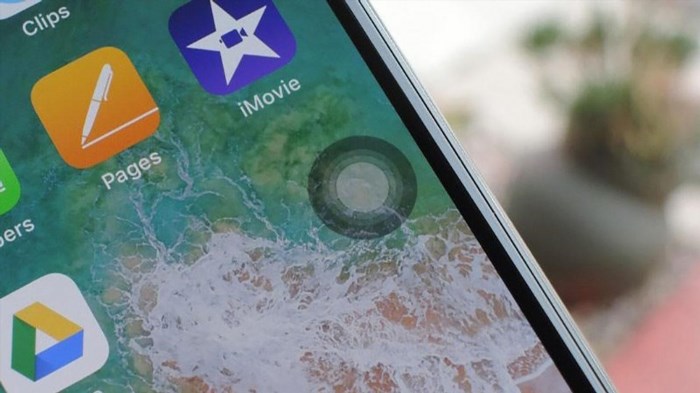
Bạn có thể tắt, bật hoặc điều chỉnh nút Home ảo qua vài thao tác đơn giản.
1. Hướng dẫn cách bật hoặc tắt phím Home ảo
Đầu tiên, bạn cần kiểm tra phiên bản iOS đang chạy trên điện thoại iPhone của mình để biết cách tắt hoặc bật phím Home ảo. Thực tế, các hệ điều hành khác nhau có cách thực hiện này không giống nhau.
1.1 Bật hoặc tắt phím home ảo trên điện thoại iOS 12 về trước
Để tắt hoặc bật phím Home ảo trên thiết bị sử dụng hệ điều hành iOS 12 trở về trước, bạn cần làm theo các bước sau đây:
Bước 1: Truy cập vào mục “Thiết lập” trên giao diện sau đó nhấn vào “Cài đặt tổng quát”.
Bước 2: Tìm và chọn mục “Trợ năng”, sau đó kéo xuống và nhấn vào “Assistive Touch” (Phím Home ảo). Bạn có thể bật hoặc tắt phím Home ảo tùy theo nhu cầu sử dụng của mình.
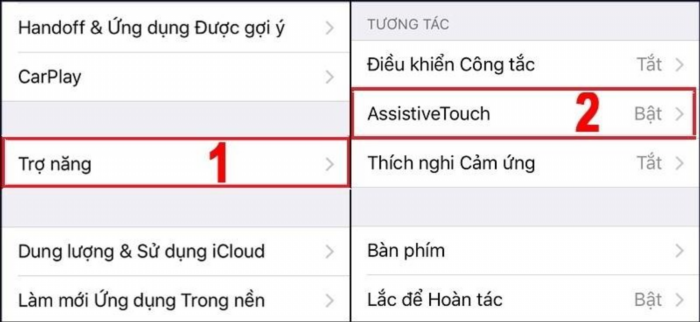
Bạn nhấn chọn Assistive Touch trong phần Trợ năng của thiết bị sử dụng iOS 12 trở xuống.
1.2 Bật hoặc tắt phím Home ảo trên điện thoại iOS 13 trở lên
Từ phiên bản iOS 13 trở đi, nhà sản xuất đã thực hiện một số thay đổi liên quan đến cách sử dụng phím Home ảo. Dưới đây là hướng dẫn để bạn có thể kích hoạt tính năng này một cách dễ dàng và nhanh chóng.
Bước 1: Nhấn vào phần “Cài đặt” sau đó chọn mục “Tiện ích”.
Bước 2: Tiếp tục nhấn vào phần “Cảm ứng”. Tại đây, bạn có thể dễ dàng kích hoạt hoặc vô hiệu hóa phím Home ảo theo ý muốn trong phần “Assistive Touch”.
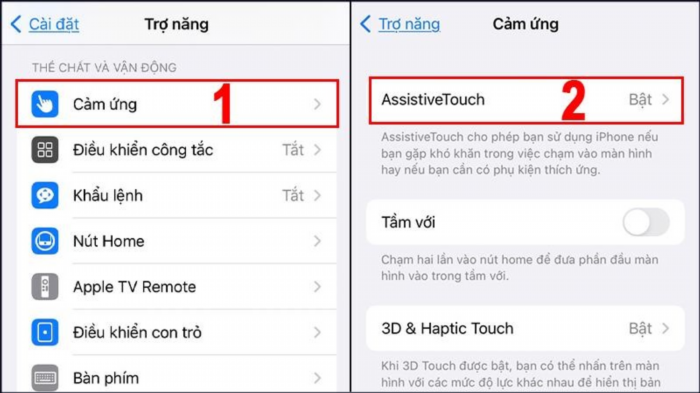
Bạn nhấn vào Assistive Touch trong mục Cảm ứng của thiết bị sử dụng iOS 13 trở lên.
1.3 Bật hoặc tắt phím Home ảo trên iPad
Bước 1: Truy cập vào mục “Cài đặt”/”Settings” trên giao diện chính.
Bước 2: Bạn nhấp vào “Cấu hình tổng quát” ở thanh công cụ bên trái màn hình.
Bước 3: Trên khung bên phải, hãy nhấn vào “Trợ năng”. Sau đó, chọn “Assistive Touch” và chuyển từ chế độ OFF sang ON hoặc ngược lại để hoàn tất việc bật/tắt phím Home ảo trên iPad.
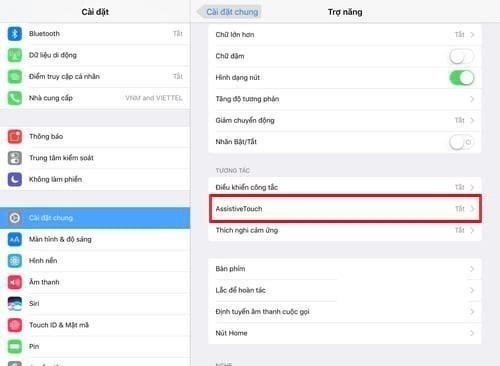
Bạn chọn ON/OFF trong Assistive Touch để bật hoặc tắt phím Home ảo.
2. “Bật mí” 4 thủ thuật giúp tối ưu hóa chức năng nút Home ảo
Người dùng có thể áp dụng các thủ thuật sau để tối ưu hóa trải nghiệm của nút Home ảo trên điện thoại di động iPhone, iPad của mình, ngoài việc bật hoặc tắt phím Home ảo.
2.1 Thiết lập các công cụ trong phím Home ảo
Để cài đặt công cụ trong nút Home ảo, bạn thực hiện theo các bước sau:
Bước 1: Bấm vào “Cài đặt”, lựa chọn “Cài đặt tổng quát” sau đó chọn “Assistive Touch” (Phím Home ảo).
Bước 2: Trong phần Assistive Touch, bạn nhấp vào “Tùy chỉnh menu điều khiển” để tiếp tục.
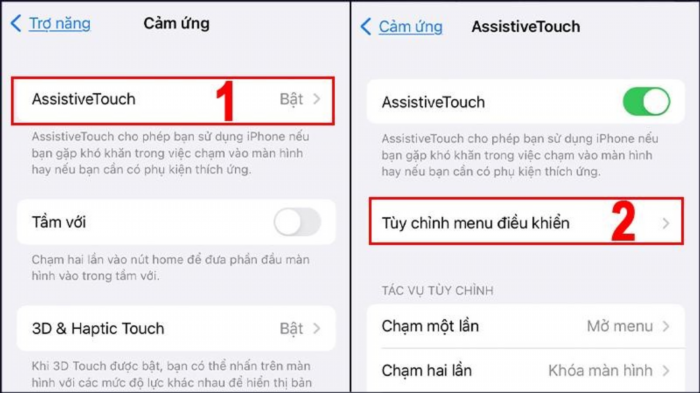
Bạn nhấn vào “Tùy chỉnh menu điều khiển” để điều chỉnh tính năng của phím Home ảo.
Bước 3: Hiện tại, bạn có thể sử dụng dấu (+) hoặc (-) để điều chỉnh số lượng các công cụ trong phím Home ảo (tối đa 8 biểu tượng tác vụ nhanh). Bạn có thể linh hoạt thay đổi theo ý thích của mình.
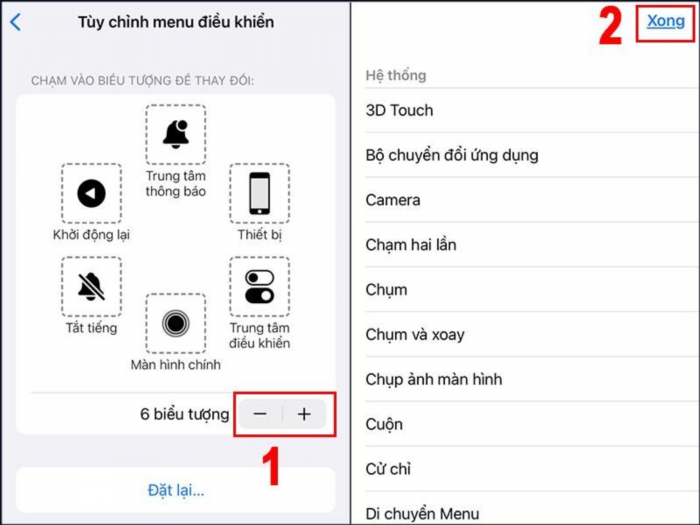
Bạn nhấn vào dấu + hoặc – để chỉnh sửa số lượng công cụ trong phím Home ảo.
Bước 4: Bạn bấm “Hoàn thành” để hoàn thành quá trình thiết lập các công cụ trong phím Home ảo.
2.2 Tùy chỉnh độ nhạy khi di chuyển phím Home ảo
Để điều chỉnh độ nhạy di chuyển của phím Trang chủ ảo, người dùng thực hiện theo các bước sau:.
Bước 1: Truy cập vào “Cài đặt”, chọn “Cài đặt tổng quát” rồi nhấn vào mục “Assistive Touch”.
Bước 2: Bạn bấm vào “Độ nhạy di chuyển” để điều chỉnh. Cụ thể:
Khi bạn kéo về phía trái có biểu tượng hình con rùa: Độ nhạy thấp hơn.
Khi bạn kéo về phía trái có biểu tượng hình con thỏ: Độ nhạy tăng cao.
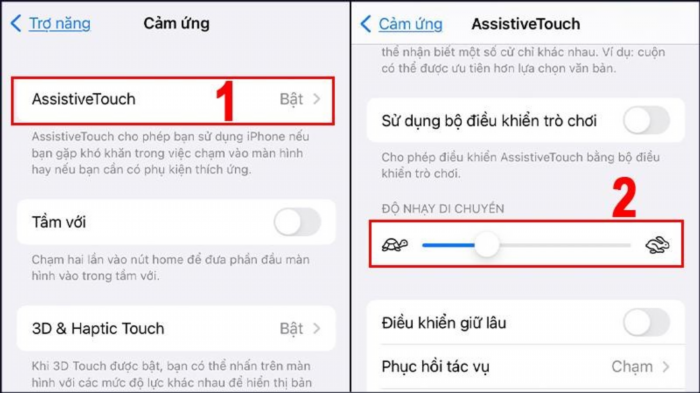
Bạn kéo thanh ngang có biểu tượng rùa – thỏ để tùy chỉnh độ nhạy di chuyển phím Home ảo.
2.3 Tùy chỉnh độ mờ/đậm của phím Home ảo
Người dùng thực hiện các bước sau để điều chỉnh độ mờ của phím Home ảo trên thiết bị.
Bước 1: Truy cập vào “Cài đặt”, chọn “Cài đặt chung” sau đó nhấn vào mục “Assistive Touch”.
Bước 2: Bạn lựa chọn phần “Độ mờ khi không sử dụng” sau đó kéo thanh điều chỉnh phím Home theo ý thích.
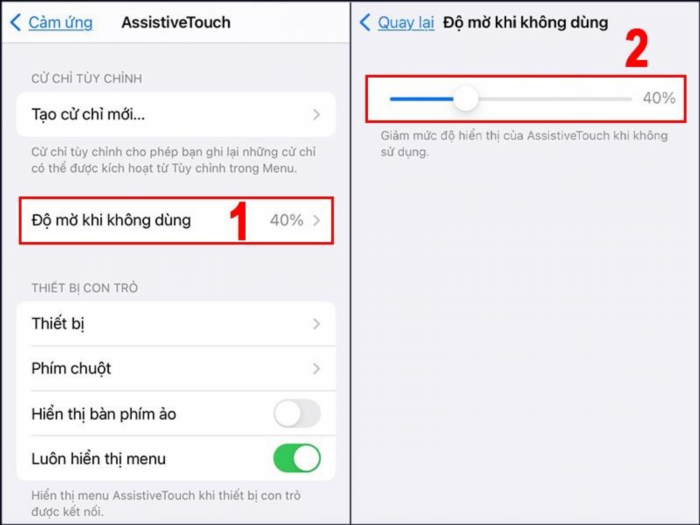
Bạn kéo thanh ngang để điều chỉnh độ mờ khi không dùng phím Home ảo.
2.4. Sử dụng nút Home ảo để khóa màn hình nhanh
Người dùng iPhone từ 6s trở lên có thể sử dụng nút Home ảo để khóa màn hình chỉ bằng một lần chạm, không cần sử dụng phím cứng. Để kích hoạt tính năng này, hãy vào “Cài đặt” và chọn “AssistiveTouch”. Sau đó, chọn “Tác vụ 3D Touch” và bật tính năng “Khóa màn hình/ Lock Screen”.
3. Cần làm gì khi phím Home ảo không hoạt động?
Để giải quyết vấn đề phím Home ảo không hoạt động trong quá trình sử dụng, dưới đây là một số cách bạn có thể tham khảo:
Phương pháp 1: Khởi động lại iPhone, iPad.
Sau khi thiết bị của bạn quá tải hoặc bị nhiễm phần mềm độc hại, bạn có thể giữ hai phím Power và Home cùng một lúc trong vài giây để tắt màn hình. Sau đó, hãy bật lại máy để kiểm tra.
Phương pháp 2: Sửa phím Home ảo.
Bằng cách truy cập vào một ứng dụng trên thiết bị, nhấn giữ phím Power cho đến khi màn hình hiển thị “Slide to power off”. Tiếp theo, tiếp tục giữ phím Power trong thêm 5 – 10 giây cho đến khi màn hình tắt. Nếu ứng dụng bạn đang sử dụng tự động đóng, vấn đề đã được giải quyết.
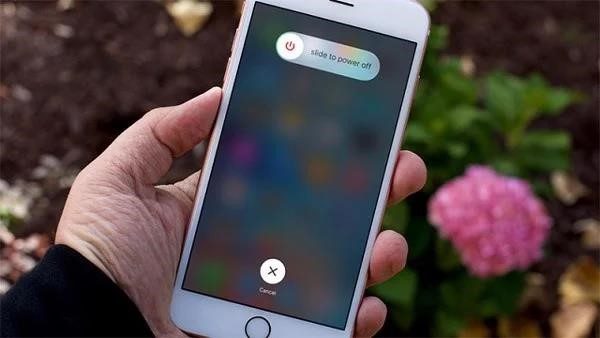
Bạn nhấn giữ nút Power để hiện “Slide to power off” trong 5 – 10 giây thì dừng lại.
Phương pháp thứ ba: Điều chỉnh lại cổng kết nối.
Đôi khi, khi va đập hoặc sử dụng không đúng cách, cổng kết nối có thể bị xê dịch và ảnh hưởng đến nút Home. Để khắc phục, bạn có thể cắm dây cáp vào cổng kết nối và từ từ kéo xuống phía dưới, đồng thời nhấn giữ phím Home để đẩy nút Home vào vị trí ban đầu.
Bước 4: Lau sạch phím Home ảo bằng cách sử dụng dung dịch cồn và cây tăm theo các bước sau:
Lấy một ít cồn và thoa đều lên bề mặt phím Home.- Sử dụng bông tăm để nhẹ nhàng nhấn vào phím Home để cồn được thấm đều, sau đó lau khô.- Đợi trong khoảng thời gian 10 – 20 phút và kiểm tra lại.

Bạn có thể vệ sinh phím Home để xử lý khi nó không hoạt động.
Bài viết trên sẽ hướng dẫn bạn cách sử dụng phím Home ảo trên iPhone và iPad một cách dễ dàng. Ngoài ra, bạn cũng sẽ được hướng dẫn cách điều chỉnh tính năng phù hợp với nhu cầu sử dụng và khắc phục sự cố nếu phím Home không hoạt động. Chúc bạn thành công!
Để nâng cao trải nghiệm của khách hàng trên các thiết bị di động của Apple, Điện Máy Chợ Lớn hiện đang cung cấp nhiều dòng iPhone khác nhau. Từ iPhone 12, iPhone 13 Pro/ Pro Max cho đến iPhone 14 128GB hay 14 Plus 128GB/256GB, khách hàng có thể lưu trữ thoải mái, thao tác mượt mà mà không gặp trở ngại gây gián đoạn. Đặc biệt, có nhiều sản phẩm đang được giảm giá mạnh và kèm theo hàng loạt voucher hấp dẫn lên đến 11 TRIỆU. Bạn có thể sở hữu một chiếc iPhone ngay trong tầm tay.
Xem ngay siêu phẩm Iphone 14 mới ra mắt đang rất nổi bật trên thị trường.
